Django管理
我们将使用 Django admin 添加,编辑和删除我们刚刚创建的帖子。
让我们打开blog/admin.py文件,并替换其中的文件像这样:
from django.contrib import adminfrom .models import Postadmin.site.register(Post)
如你所见,我们导入(包括)了前一章定义的Post模型。 为了让我们的模型在admin页面上可见,我们需要使用admin.site.register(Post)来注册模型.
OK, 现在来看看我们的 Post 模型。 记得先在控制台输入python manage.py runserver启动服务器。 然后打开浏览器,输入地址 http://127.0.0.1:8000/admin/ 你会看到登录界面像这样:

为了登录, 你需要创建一个掌控整个网站所有东西的超级用户。 回到刚才的命令行,输入python manage.py createsuperuser,按下Enter。 然后输入你的用户名(英文小写,不包括空格), 邮箱和密码。 你输密码的时候看不见输入?别担心,它就是这样的。 你就输入要输得到然后按Enter继续就好了。 输出应该长得像这样(用户名和邮箱应该是你自己的):
(myvenv) ~/djangogirls$ python manage.py createsuperuserUsername: adminEmail address: admin@admin.comPassword:Password (again):Superuser created successfully.
返回到你的浏览器,用你刚才的超级用户来登录,然后你应该能看到Django admin的管理面板。
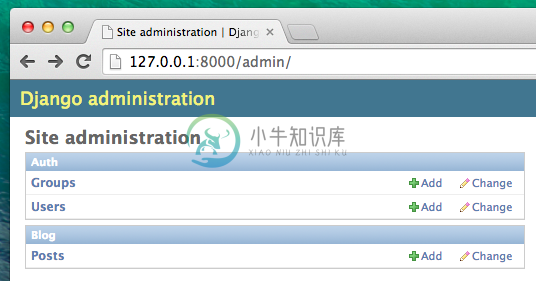
到 Posts 页面多试几次,发布5、6条博客文章,不用担心你的文章内容,你可以复制粘贴这个教程的一些文字,这样比较节约时间 :)。
请确保至少有两到三个帖子(但不是全部)具有设置的发布日期。它在以后会有用。
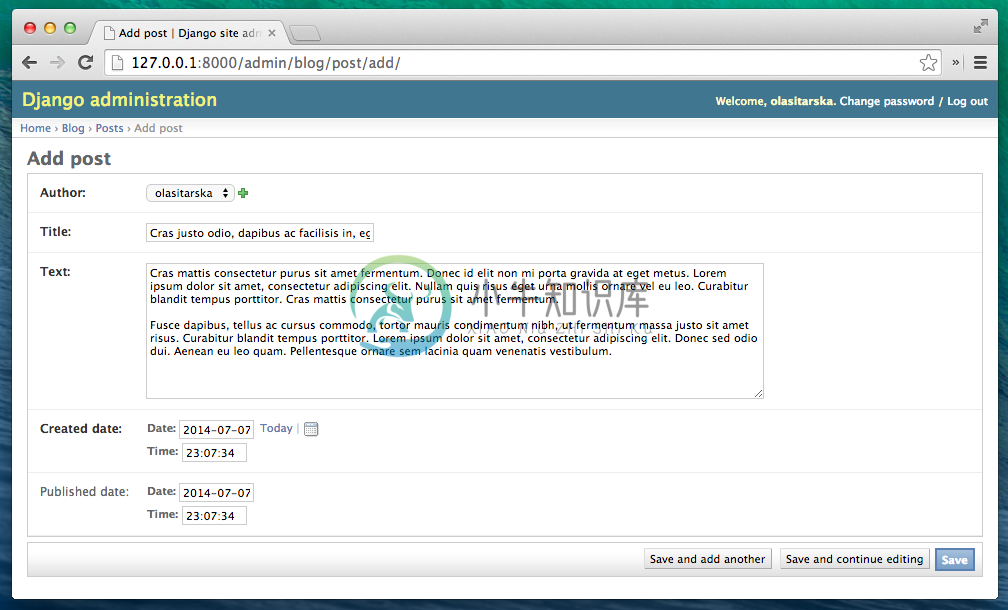
如果你想更多地了解Django admin模块,你可以查看Django 的官方文档:https://docs.djangoproject.com/en/1.8/ref/contrib/admin/
现在你可以来杯咖啡(或者是茶) 或吃点东西给自己充下电,你刚刚创建了你的第一个Django模型,你应该休息一下。

